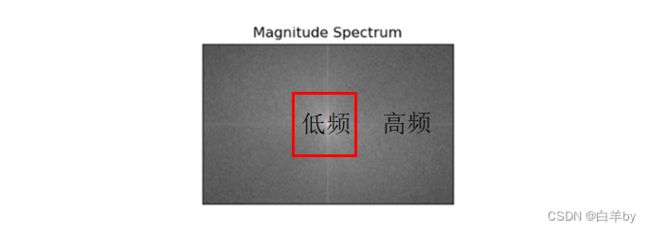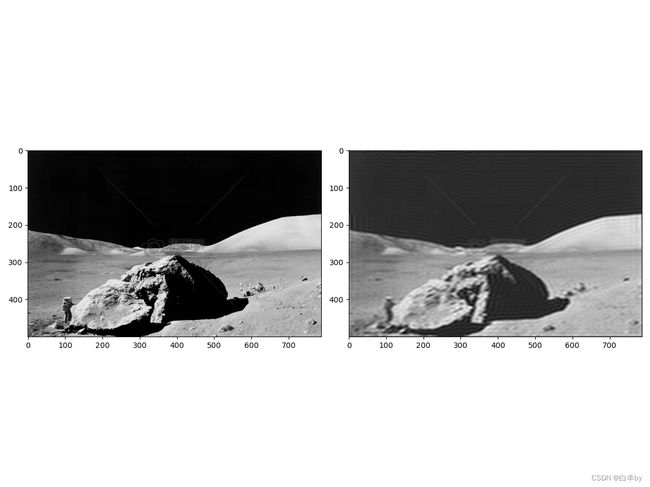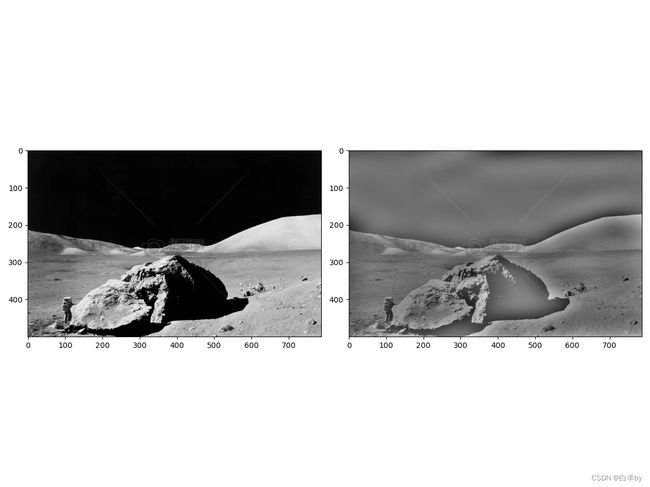python-opencv图像的高通滤波和低通滤波
13.python-opencv图像的高通滤波和低通滤波
第一章 python-opencv-图片导入和显示
第二章 python-opencv图像简单处理
第三章 python-opencv图像mask掩膜处理
第四章 python-opencv图像马赛克
第五章 python-opencv人脸马赛克
第六章 python-opencv人脸检测
第七章 python-opencv图像张贴
第八章 python-opencv轮廓绘制
第九章 python-opencv边缘检测
第十章 python-opencvpython-opencv边缘检测与人脸检测应用
第十一章 python-opencv直方图绘制与直方图均衡
第十二章 python-opencv图像傅里叶变换
文章目录
- 13.python-opencv图像的高通滤波和低通滤波
- 前言
- 完整代码
-
- 低通滤波
- 高通滤波
- 结果展示
-
- 低通滤波
- 高通滤波
前言
上一章我们说明了如何将图像机娘傅里叶变换,将图像由时域变换成频域,并将低频移动至图像中心。那么将低频移动中心后,就可以将图像的低频和高频分开,从而进行低通滤波和高通滤波的处理。
完整代码
低通滤波
import cv2
import numpy as np
import matplotlib.pyplot as plt
# cv2.imread()在读取图像的时候,默认的是读取成RGB图像,cv2.IMREAD_GRAYSCALE将以灰度图的形式读取
img = cv2.imread('./moon.jpg', flags = cv2.IMREAD_GRAYSCALE)
# 将图像除以255是为了将图像向数字准换成fioat32数据
img1 = img/255
# 进行傅里叶变换,时域——>频域
dtf = cv2.dft(img1, flags = cv2.DFT_COMPLEX_OUTPUT)
# 移动低频波到中心位置
dft_shift = np.fft.fftshift(dtf)
# 低通滤波
h,w = img.shape
# 图像中心点即低频波所在位置
h2, w2 = h//2, w//2
mask = np.zeros((h,w,2), dtype=np.uint8)
# 选取长宽为100的区域的低频部分为1,其余部分为0
mask[h2-50:h2+50,w2-50:w2+50] = 1
# 低频部分保留,其余部分*0被滤掉
dft_shift*=mask
# 傅里叶逆变换,频域——>时域
ifft_shift2 = np.fft.ifftshift(dft_shift)
result = cv2.idft(ifft_shift2)
# 创建显示窗口,显示原图
plt.figure(figsize=(12,9))
plt.subplot(121)
plt.imshow(img, cmap = 'gray')
# 创建显示窗口,显示低通滤波后的图像
plt.subplot(122)
plt.imshow(result[:,:,0], cmap='gray')
plt.show()
高通滤波
高通滤波和低通滤波的主要区别在于,低通滤波是保留中心的低频波去除高频波,高通滤波是去除中心的低频波保留高频波。
import cv2
import numpy as np
import matplotlib.pyplot as plt
# cv2.imread()在读取图像的时候,默认的是读取成RGB图像,cv2.IMREAD_GRAYSCALE将以灰度图的形式读取
img = cv2.imread('./moon.jpg', flags = cv2.IMREAD_GRAYSCALE)
# 将图像除以255是为了将图像向数字准换成fioat32数据
img1 = img/255
# 进行傅里叶变换,时域——>频域
dtf = cv2.dft(img1, flags = cv2.DFT_COMPLEX_OUTPUT)
# 移动低频波到中心位置
dft_shift = np.fft.fftshift(dtf)
# 高通滤波
h,w = img.shape
# 图像中心点即低频波所在位置
h2, w2 = h//2, w//2 # 中心点
# 选取长宽为100的区域的低频部分为0,其余高频部分为1
dft_shift[h2-5:h2+5,w2-5:w2+5] = 0
# 傅里叶逆变换,频域——>时域
ifft_shift2 = np.fft.ifftshift(dft_shift)
result = cv2.idft(ifft_shift2)
# 创建显示窗口,显示原图
plt.figure(figsize=(12,9))
plt.subplot(121)
plt.imshow(img, cmap = 'gray')
# 创建显示窗口,显示低通滤波后的图像
plt.subplot(122)
plt.imshow(result[:,:,0], cmap='gray')
plt.show()
结果展示
改变滤波区域的大小可以改变滤波的程度,可以修改如图所示的代码中的相关部分: